マニュアル
オンラインショップ - 商品の削除
登録済みの商品を削除します。
この機能の各種操作
ショートカットメニューから商品を削除する
1
削除したい商品の詳細ページ上、もしくはランダム商品パーツやカテゴリー一覧など編集したい商品の上にマウスを合わせて表示される[メニュー]ボタン をクリックし(もしくは右クリックし)、ショートカットメニューの[商品カタログ] → [商品を削除]を選択します。
をクリックし(もしくは右クリックし)、ショートカットメニューの[商品カタログ] → [商品を削除]を選択します。
削除したい商品の詳細ページ上、もしくはランダム商品パーツやカテゴリー一覧など編集したい商品の上にマウスを合わせて表示される[メニュー]ボタン をクリックし(もしくは右クリックし)、ショートカットメニューの[商品カタログ] → [商品を削除]を選択します。
をクリックし(もしくは右クリックし)、ショートカットメニューの[商品カタログ] → [商品を削除]を選択します。
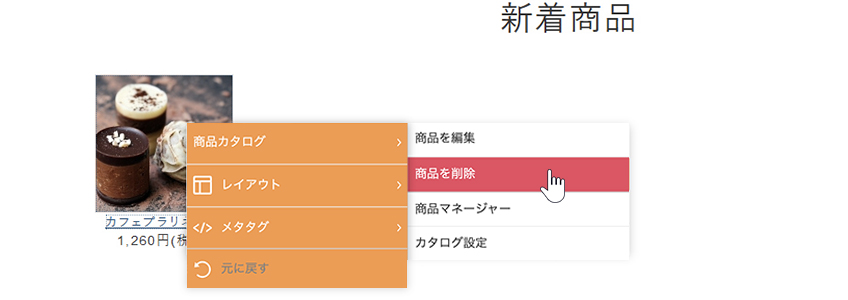
2
メッセージを確認し、[OK]ボタンをクリックすると削除完了です。
メッセージを確認し、[OK]ボタンをクリックすると削除完了です。
ダイアログから商品を削除する
オンラインショップモジュールからも商品を削除することができます。
1
コントロールパネルの[設定] → [アプリケーション] → [オンラインショップ]をクリックし、“オンラインショップダイアログ”を表示します。
コントロールパネルの[設定] → [アプリケーション] → [オンラインショップ]をクリックし、“オンラインショップダイアログ”を表示します。
2
ダイアログの左側のメニューからカテゴリーを追加したい商品カタログをクリックします。
ダイアログの左側のメニューからカテゴリーを追加したい商品カタログをクリックします。
- 最初の状態では下記のように[商品カタログ]となっています。
- 商品カタログを複数登録している場合は“カタログ名”が左側メニューに表示されます。
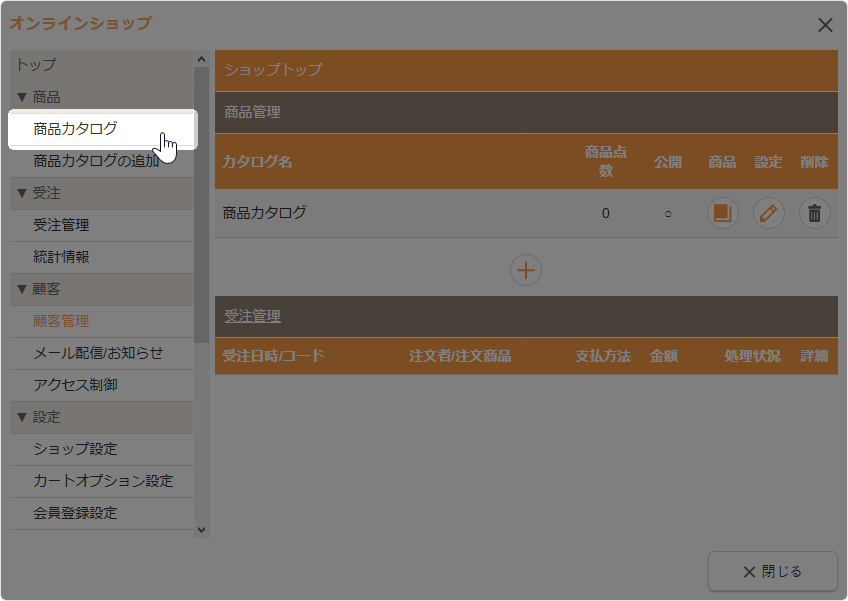
3
削除したい商品があるカテゴリーをクリックします。
削除したい商品があるカテゴリーをクリックします。
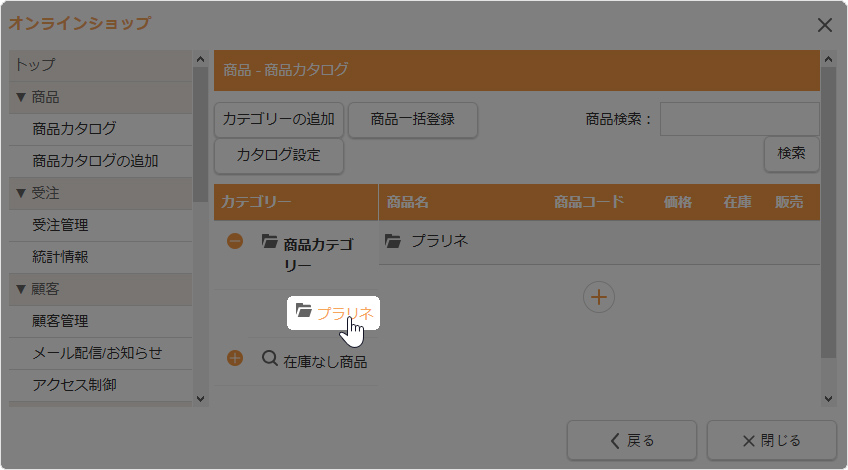
4
右にカテゴリーの商品一覧が表示されますので、削除したい商品名の上で右クリックをし、表示されたショートカットメニューから[削除]を選択します。
右にカテゴリーの商品一覧が表示されますので、削除したい商品名の上で右クリックをし、表示されたショートカットメニューから[削除]を選択します。
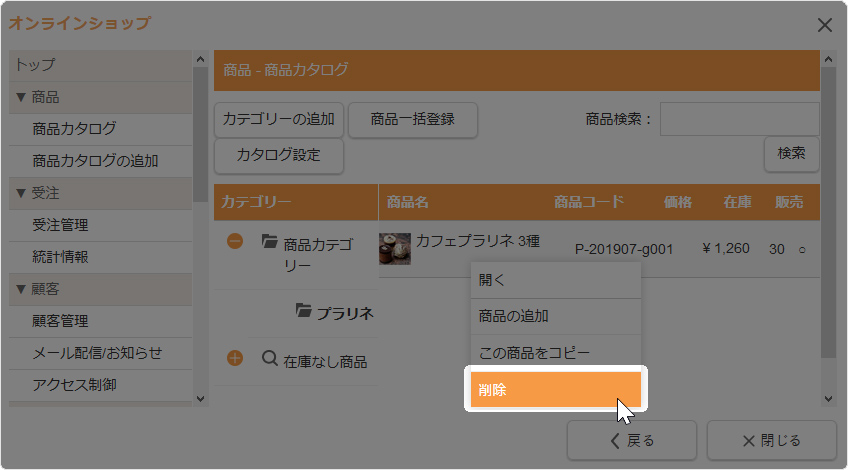
5
メッセージを確認し、[OK]ボタンをクリックすると削除完了です。
メッセージを確認し、[OK]ボタンをクリックすると削除完了です。





